Gestire le licenze Power Apps nell'organizzazione
In questo argomento viene descritto come gli utenti dell'organizzazione possono ottenere l'accesso a Power Apps e utilizzarlo e come controllare l'accesso al servizio Power Apps. Consulta le Domande frequenti sull'amministrazione di Power Automate per informazioni sui controlli di amministrazione.
Iscrizione Power Apps
Come possono i clienti singoli trovare le informazioni iniziali su Power Apps?
Se un utente non dispone di licenze Power Apps, l'unica opzione di iscrizione per i singoli utenti nella tua organizzazione è la versione di valutazione di Power Apps, alla quale possono iscriversi tramite il sito Web di Power Apps:
Opzione 1: iscrizione diretta
Gli utenti possono iscriversi andando su powerapps.microsoft.com, selezionando Prova gratuita e quindi completando la procedura di iscrizione per Power Apps.
Opzione 2: registrazione della versione di valutazione
Gli utenti possono effettuare l'iscrizione facendo clic su powerapps.microsoft.com, selezionando Accedi con il proprio account aziendale o dell'istituto di istruzione e iscrivendosi allla versione di valutazione di Power Apps accettando le condizioni di utilizzo di Power Apps.
Quando un utente dell'organizzazione si iscrive a Power Apps, a tale utente viene assegnata automaticamente una licenza di Power Apps.
Opzione 3: richiesta di prova tramite l'utilizzo condiviso dell'app
Agli utenti viene richiesto di iniziare con una versione di valutazione prima di poter utilizzare un'app condivisa che richiede licenze aggiuntive.
Nota
Gli utenti che si registrano per una licenza di valutazione con l'opzione 2 menzionata in precedenza, non vengono visualizzati nel portale di amministrazione Microsoft 365 come utenti di Power Apps (a meno che non abbiano un'altra licenza per Microsoft 365, app di interazione con i clienti (Dynamics 365 Sales, Dynamics 365 Customer Service, Dynamics 365 Field Service, Dynamics 365 Marketing, e Dynamics 365 Project Service Automation), o Power Apps).
Vedi Iscrizione self-service a Power Apps per altri dettagli.
Modalità di accesso a Power Apps per gli utenti dell'organizzazione
Gli utenti all'interno dell'organizzazione possono accedere a Power Apps in quattro modi diversi:
- Possono iscriversi singolarmente a una versione di valutazione di Power Appscome descritto nella sezione Come possono i singoli utenti iniziare con Power Apps.
- Puoi assegnare loro una licenza di Power Apps all'interno del portale di amministrazione di Microsoft 365.
- Puoi acquistare i piani di Power Apps per app e allocarli nell'interfaccia di amministrazione di Power Platform. Vedere Piano Power Apps per app.
- All'utente è stato assegnato un piano Microsoft 365 o Dynamics 365 che include l'accesso al servizio Power Apps. Vedi la pagina dei prezzi di Power Apps per l'elenco dei piani di Microsoft 365 e Dynamics 365 che includono le funzionalità di Power Apps.
Restrizione delle iscrizioni a Power Apps nell'organizzazione
Chiunque può provare le funzionalità Microsoft Power Apps per 30 giorni senza incorrere in costi come descritto nella sezione Come possono i clienti singoli trovare le informazioni iniziali su Power Apps.
In qualità di amministratore globale, puoi controllare la capacità degli utenti di iscriversi alla versione di valutazione di Power Apps con l'opzione 1. Puoi farlo abilitando o disabilitando la registrazione self-service. Se desideri disabilitare tutte le iscrizioni self-service, utilizza i comandi PowerShell di Microsoft Entra ID per modificare l'impostazione AllowAdHocSubscriptions. Questa opzione disattiva l'iscrizione self-service per tutti i servizi e le app basati sul cloud Microsoft.
Per il blocco tramite le opzioni 2 e 3, vedi Bloccare i comandi delle licenze della versione di valutazione. Nota: il blocco delle licenze della versione di valutazione non blocca la creazione di app nel tenant.
Se un utente si iscrive a una versione di valutazione di 30 giorni di Microsoft Power Apps e scegli di non supportarlo all'interno dell'organizzazione, tale utente non può generare costi per l'azienda. L'iscrizione a Microsoft Power Apps effettuata da un utente costituisce una relazione diretta tra l'utente e Microsoft, come gli altri servizi cloud pubblici di Microsoft quali Bing, Wunderlist, OneDrive oppure Outlook.com, e non implica in alcun modo che il servizio venga fornito dall'organizzazione.
Infine, se la tua azienda vuole limitare l'uso dei propri dati in Microsoft Power Apps, utilizza criteri di prevenzione della perdita dei dati (DLP).
Amministrazione e gestione di Power Apps
Icona Power Apps nell'Utilità di avvio app di Microsoft 365
Microsoft Power Apps è un componente fondamentale della suite Microsoft 365 ed è abilitato come servizio come parte dello SKU di Microsoft 365 esistente. Poiché Microsoft Power Apps può essere usato dagli utenti di ogni parte del mondo, è stato inserito in "Tutte le app" nella schermata dell'utilità di avvio delle app. Vedi Panoramica delle licenze per capire quali SKU Microsoft 365 includono Power Apps.
Vedi la sezione seguente se desideri rimuovere il riquadro di Power Apps da "Tutte le app" per impostazione predefinita.
Passaggi per rimuovere le licenze Power Apps dagli utenti
Se a un utente è stata assegnata una licenza di Power Apps, puoi eseguire le operazioni seguenti per rimuovere la licenza di Power Apps per tale utente:
Accedi al portale di amministrazione di Microsoft 365.
Nella barra di spostamento sinistra, seleziona Utenti e Utenti attivi.
Trova l'utente per cui vuoi rimuovere la licenza, quindi selezionane il nome.
Nel riquadro dei dettagli dell'utente, seleziona la sezione Licenze e app.
Trova la licenza di Power Apps, deseleziona la casella e seleziona Salva modifiche.
Se un utente ha accesso a Power Apps tramite la licenza del piano di Microsoft 365 e Dynamics 365, puoi disabilitare l'accesso al servizio Power Apps tramite i seguenti passi:
Accedi al portale di amministrazione di Microsoft 365.
Nella barra di spostamento sinistra, seleziona Utenti e Utenti attivi.
Trova l'utente per cui vuoi rimuovere l'accesso, quindi selezionane il nome.
Nel riquadro dei dettagli dell'utente, seleziona Modifica nella sezione Licenze prodotto.
Espandi la licenza Microsoft 365 o Dynamics 365 dell'utente, deseleziona la casella del servizio e seleziona Salva modifiche.
La rimozione in blocco delle licenze è inoltre possibile tramite PowerShell. Vedi Rimuovere licenze Microsoft 365 dagli account utente con PowerShell per un esempio dettagliato. Infine, ulteriori informazioni sulla rimozione in blocco dei servizi di una licenza sono disponibili in Disabilitare l'accesso ai servizi con Microsoft 365 PowerShell.
La rimozione della licenza o del servizio Power Apps per un utente dell'organizzazione comporterà anche la rimozione delle icona di Power Apps e Dynamics 365 dalle seguenti posizioni per tale utente:
-
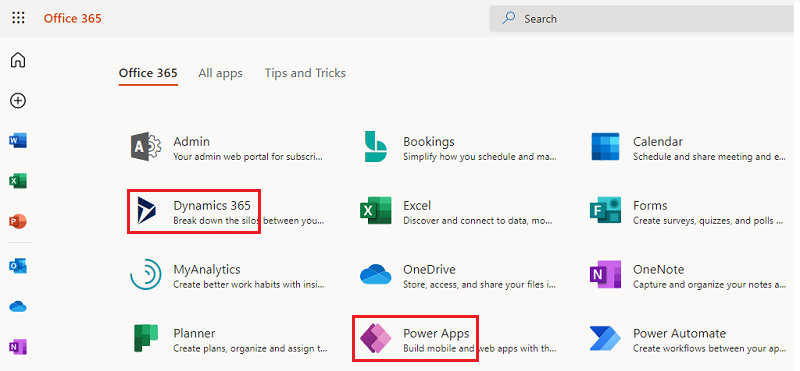
Microsoft 365 AppLauncher "waffle"
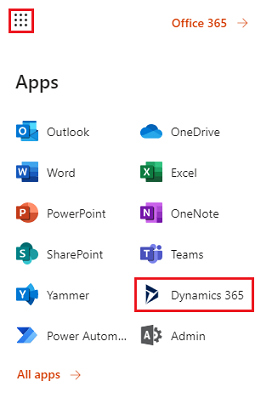
Come posso limitare la possibilità degli utenti di accedere ai dati aziendali della mia organizzazione utilizzando Power Apps?
Power Apps consente di creare zone di dati aziendali e non aziendali, come illustrato di seguito. Dopo aver implementato questi criteri di prevenzione della perdita dei dati, agli utenti viene impedito di progettare o eseguire app Power Apps che combinano dati aziendali e non aziendali. Per ulteriori dettagli, vedi Criteri di prevenzione della perdita di dati.
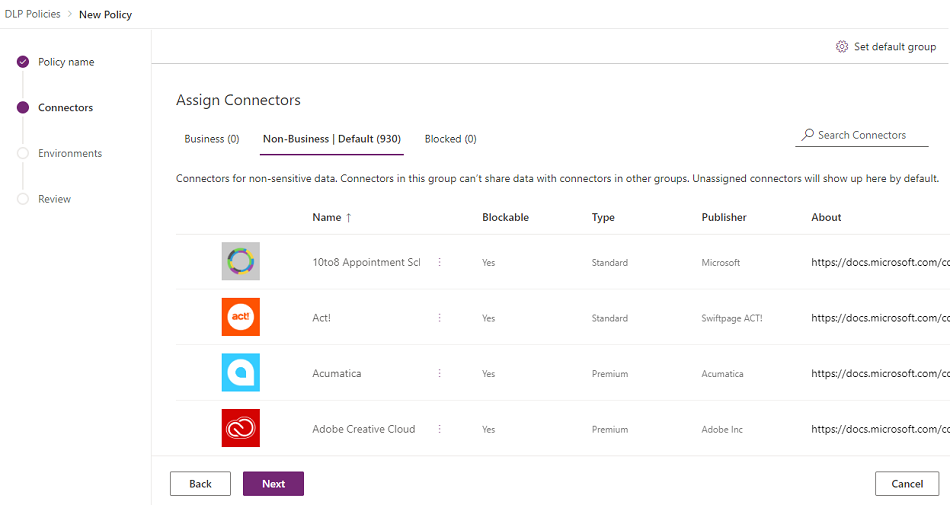
Perché vengono visualizzate 10.000 license di Microsoft Power Apps nel mio tenant di Microsoft 365?
In quanto organizzazione qualificata, gli utenti dell'organizzazione sono idonei alla prova di 30 giorni di Microsoft Power Apps e tali licenze di valutazione rappresentano la capacità disponibile per i nuovi utenti Power Apps nel tenant. Queste licenze non comportano addebiti. In particolare, esistono due possibili cause per cui potrebbe essere visualizzata una capacità di 10.000 licenze (di valutazione) per Power Apps nel portale di amministrazione di Microsoft 365:
Se un utente nel tuo tenant ha partecipato all'anteprima pubblica di Power Apps tra aprile 2016 e ottobre 2016, vedrai 10.000 licenze etichettate come "Microsoft Power Apps e flussi logici ".
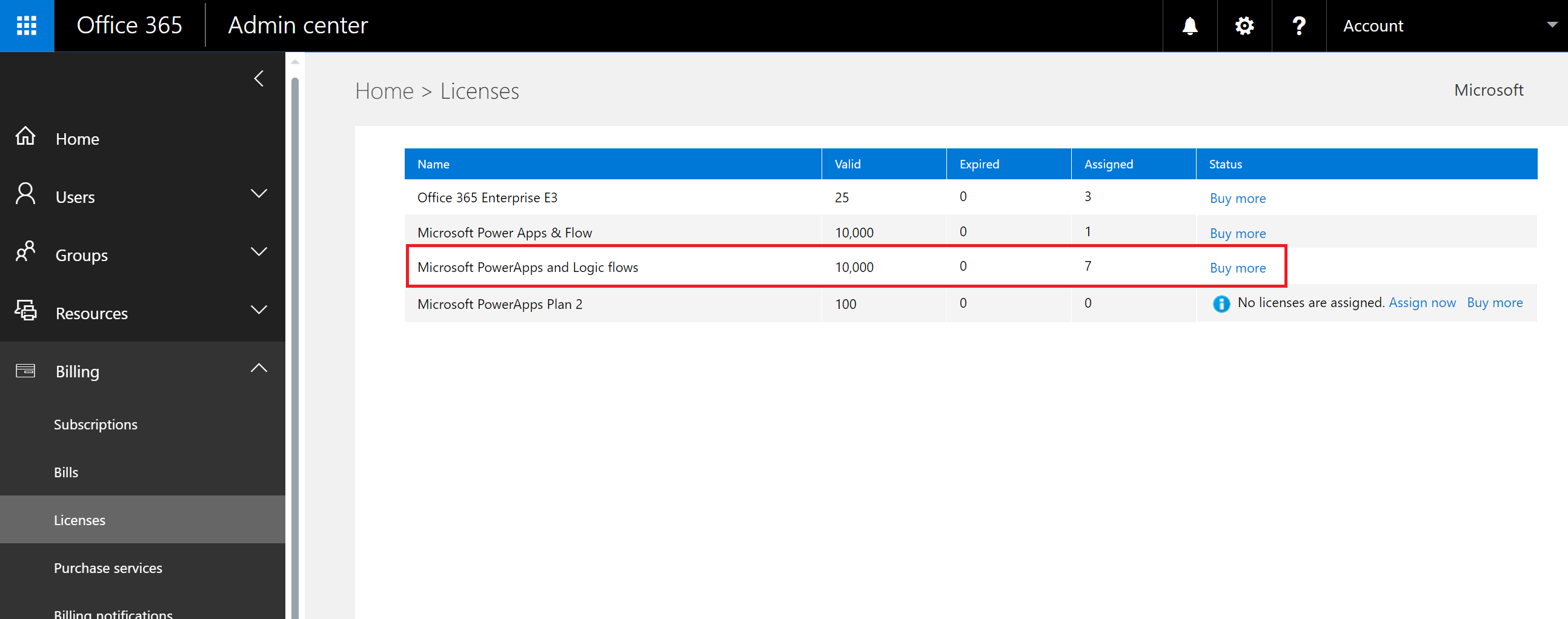
Se un utente nel tuo tenant si è iscritto a una versione di valutazione di Power Apps con l'opzione 1 o l'opzione 3 descritte nella sezione Come possono i clienti singoli trovare le informazioni iniziali su Power Apps?, vedrai 10.000 licenze etichettate "Microsoft Power Apps".
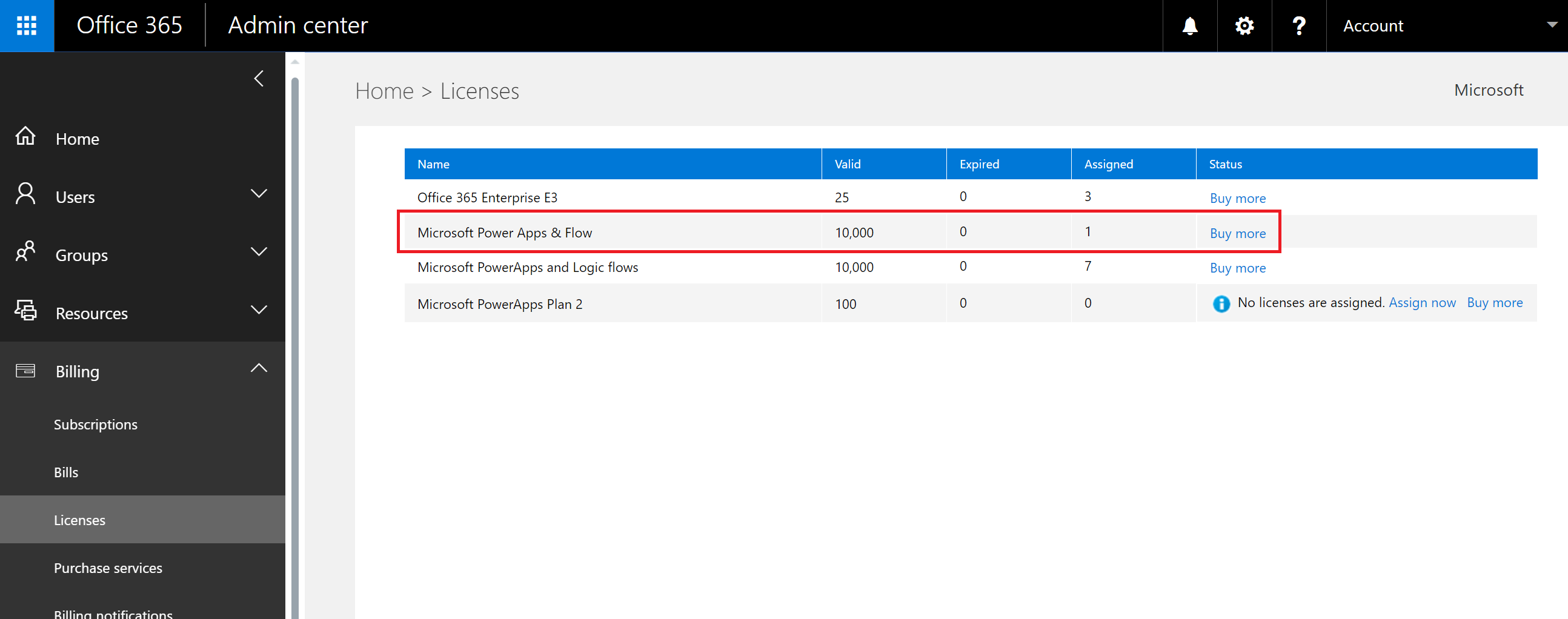
È possibile scegliere di assegnare licenze aggiuntive agli utenti manualmente tramite il portale di amministrazione di Microsoft 365, ma tenere presente che queste sono licenze di valutazione per Microsoft Power Apps e scadranno 30 giorni dopo l'assegnazione.
È gratuito? Queste licenze mi saranno addebitate?
Queste licenze sono gratuite per consentire agli utenti di provare Microsoft Power Apps per 30 giorni.
Come cambierà il mio modo di gestire le identità per gli utenti della mia organizzazione oggi?
Se l'organizzazione utilizza già un ambiente Microsoft 365 esistente e tutti gli utenti dell'organizzazione dispongono di account Microsoft 365, la gestione di identità non cambia.
Se l'organizzazione dispone già di un ambiente Microsoft 365 esistente ma non tutti gli utenti dell'organizzazione dispongono di account di Microsoft 365, creiamo un utente nel tenant e assegniamo licenze basate sull'indirizzo di posta elettronica aziendale o dell'istituto di istruzione dell'utente. Questo significa che il numero degli utenti da gestire in qualsiasi momento specifico crescerà man mano che gli utenti dell'organizzazione si iscrivono al servizio.
Se l'organizzazione non dispone di un ambiente Microsoft 365 connesso al tuo dominio di posta elettronica, il tuo modo di gestire l'identità non cambia. Gli utenti verranno aggiunti in una nuova directory utenti solo cloud e sarà possibile accedere come amministratore Microsoft Power Platform e gestirli.
Qual è la procedura per gestire un tenant creato da Microsoft per i miei utenti?
Se un tenant è stato creato da Microsoft, puoi reclamare e gestire il tenant con le operazioni seguenti:
- Unisciti al tenant iscrivendoti a Power Apps utilizzando un indirizzo di posta elettronica corrispondente al dominio del tenant che vuoi gestire. Ad esempio, se Microsoft ha creato il tenant contoso.com, aggiungersi al tenant con un indirizzo di posta elettronica che termina con @contoso.com.
- Richiedi il controllo come amministratore verificando la proprietà del dominio: una volta che sei nel tenant, puoi assegnarti il ruolo di amministratore verificando la proprietà del dominio. A tale scopo, effettuare i passaggi seguenti:
- Vai a https://admin.microsoft.com.
- Seleziona l'icona dell'utilità di avvio app nell'angolo superiore sinistro e scegli Amministratore.
- Leggi le istruzioni nella pagina Diventare l'amministratore quindi scegli Sì, voglio essere l'amministratore.
Nota
Se questa opzione non viene visualizzata, significa che esiste già un amministratore di Microsoft 365.
Se sono presenti più domini, posso controllare il tenant di Microsoft 365 a cui gli utenti vengono aggiunti?
Se non esegui alcuna operazione, viene creato un utente per ogni dominio principale e secondario di posta elettronica.
Se desideri che tutti gli utenti si trovino nello stesso tenant indipendentemente dalle estensioni dell'indirizzo di posta elettronica:
- Crea un tenant di destinazione in anticipo o utilizza un tenant esistente. Aggiungi tutti i domini e sottodomini esistenti che vuoi consolidati nel tenant. Tutti gli utenti con indirizzi di posta elettronica che terminano in questi domini e sottodomini si uniscono automaticamente al tenant di destinazione quando si iscrivono.
Importante
Non esiste alcun meccanismo di supporto automatizzato per spostare gli utenti nei tenant una volta creati. Per informazioni sull'aggiunta di domini a un singolo tenant Microsoft 365 vedi Aggiungere un dominio a Microsoft 365.